iPod touch-gebruikershandleiding
- iPod touch-gebruikershandleiding
- Nieuw in iOS 13
- Je iPod touch
-
- Uit de sluimerstand halen en ontgrendelen
- Leren werken met basisgebaren
- Het volume aanpassen
- De geluiden wijzigen of uitschakelen
- Toegang tot voorzieningen vanuit het toegangsscherm
- Apps openen vanuit het beginscherm
- Een foto of video van het scherm maken
- De schermstand wijzigen of vergrendelen
- De achtergrond wijzigen
- Zoeken met de iPod touch
- Onderdelen versturen met AirDrop
- Snelle taken uitvoeren
- Het bedieningspaneel gebruiken en aanpassen
- De Vandaag-weergave bekijken en ordenen
- De batterij opladen en controleren
- De betekenis van de statussymbolen
- Reizen met de iPod touch
-
- Rekenmachine
-
- Overzicht van Woning
- Accessoires toevoegen en bedienen
- Accessoires configureren
- Meer woningen toevoegen
- HomePod configureren
- Camera's configureren
- Een router configureren
- Scènes aanmaken en gebruiken
- Accessoires in je woning bedienen met Siri
- Automatiseringen en externe toegang
- Een automatisering aanmaken
- De bediening met anderen delen
-
- Kaarten weergeven
- Plaatsen zoeken
- Rondkijken
- Plaatsen markeren
- Informatie over een plaats ophalen
- Plaatsen delen
- Favoriete plaatsen bewaren
- Verzamelingen aanmaken
- Verkeers- en weersinformatie tonen
- Een routebeschrijving opvragen
- Een stapsgewijze routebeschrijving volgen
- Vervoer zoeken
- Een Flyover-tour volgen in Kaarten
- Kaarten verbeteren
-
- Foto's en video's bekijken
- Foto's en video's bewerken
- Live Photos bewerken
- Foto's in albums ordenen
- Zoeken in Foto's
- Foto's en video's delen
- Terugblikken weergeven
- Personen zoeken in Foto's
- Foto's bekijken per locatie
- iCloud-foto's gebruiken
- Foto's delen met Gedeelde albums in iCloud
- Mijn fotostream gebruiken
- Foto's en video's importeren
- Foto's afdrukken
- Opdrachten
- Aandelen
- Tips
- Weer
-
-
- De iPod touch opnieuw opstarten
- De iPod touch geforceerd opnieuw opstarten
- iOS bijwerken
- Een reservekopie maken van de iPod touch
- iPod touch-instellingen op de standaardwaarden terugzetten
- Alle inhoud uit een reservekopie terugzetten
- Aangeschafte en verwijderde onderdelen terugzetten
- Overwegingen bij het verkopen of weggeven van de iPod touch
- Alle inhoud en instellingen wissen
- De fabrieksinstellingen op de iPod touch herstellen
- Configuratieprofielen installeren of verwijderen
-
- Aan de slag met toegankelijkheidsvoorzieningen
-
-
- VoiceOver inschakelen en ermee oefenen
- Instellingen voor VoiceOver wijzigen
- VoiceOver-gebaren
- De iPod touch bedienen met VoiceOver-gebaren
- VoiceOver met de rotor bedienen
- Het schermtoetsenbord gebruiken
- Met je vinger schrijven
- VoiceOver gebruiken met een Magic Keyboard
- Braille via het scherm invoeren met VoiceOver
- Een brailleleesregel gebruiken
- Gebaren en toetscombinaties aanpassen
- VoiceOver gebruiken met een aanwijsapparaat
- VoiceOver in apps gebruiken
- Zoomen
- Vergrootglas
- Weergave en tekstgrootte
- Beweging
- Gesproken materiaal
- Audiodescripties
-
- Copyright
Je notities doorzoeken en in mappen ordenen op de iPod touch
In de Notities-app ![]() kun je in al je notities zoeken naar getypte en handgeschreven tekst, objecten in afbeeldingen, en tekst in gescande documenten. Je kunt ook je notities in mappen ordenen en belangrijke notities boven aan de lijst vastmaken.
kun je in al je notities zoeken naar getypte en handgeschreven tekst, objecten in afbeeldingen, en tekst in gescande documenten. Je kunt ook je notities in mappen ordenen en belangrijke notities boven aan de lijst vastmaken.
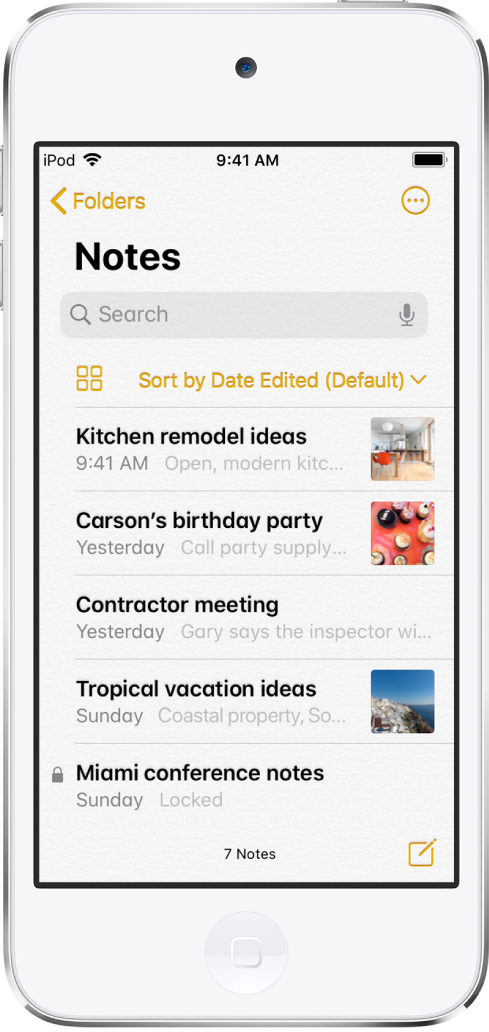
Een map of een submap aanmaken, een andere naam geven, verplaatsen of verwijderen
In de lijst met mappen voer je een of meer van de volgende stappen uit:
Een map aanmaken: Tik op 'Nieuwe map' en geef de map een naam.
Een submap aanmaken: Houd je vinger op een map en sleep deze naar een andere map.
De naam van een map wijzigen: Tik op de map, tik op
 , tik op 'Wijzig naam' en voer een nieuwe naam in.
, tik op 'Wijzig naam' en voer een nieuwe naam in.Een map verplaatsen: Veeg naar links over de map, tik op
 en kies een nieuwe locatie. Je kunt ook je vinger op de map houden en de map vervolgens naar een andere locatie slepen. Als je de map naar een andere map sleept, wordt de map een submap.
en kies een nieuwe locatie. Je kunt ook je vinger op de map houden en de map vervolgens naar een andere locatie slepen. Als je de map naar een andere map sleept, wordt de map een submap.Een map verwijderen: Veeg naar links over de map en tik op
 .
.Als je van gedachten verandert, open je de map 'Recent verwijderd' om de notities terug te halen.
Notities sorteren, verplaatsen, vastmaken, verwijderen of in de galerijweergave bekijken
In een lijst met notities voer je een of meer van de volgende stappen uit:
De mapweergave wijzigen: Veeg omlaag over de lijst met notities om meer opties weer te geven. Om de notities als miniaturen in de galerijweergave te bekijken, tik je op
 .
.De sorteervolgorde van een map wijzigen: Tik op 'Sorteer op' en kies 'Bewerkingsdatum', 'Aanmaakdatum' of 'Titel'. Om een standaardsorteermethode voor al je mappen in te stellen, tik je in Instellingen
 op 'Notities' > 'Sorteer notities op'.
op 'Notities' > 'Sorteer notities op'.Een notitie naar een andere map verplaatsen: Houd je vinger op de notitie, tik op 'Verplaats' en kies een map.
Een belangrijke notitie boven aan de lijst vastmaken: Houd je vinger op de notitie en tik op 'Maak notitie vast'. Je kunt ook over de notitie naar rechts vegen en vervolgens op de speld tikken.
Een notitie verwijderen: Houd je vinger op de notitie en tik op 'Verwijder'. Je kunt ook over de notitie naar links vegen en op
 tikken.
tikken.Als je van gedachten verandert, open je de map 'Recent verwijderd' om de notitie terug te halen.
Je notities doorzoeken
Je kunt zoeken naar getypte en handgeschreven tekst, objecten in afbeeldingen, en tekst in gescande documenten.
Veeg omlaag over de lijst met notities om het zoekveld weer te geven.
Tik in het zoekveld en typ waarnaar je wilt zoeken. Je kunt ook een voorgestelde zoekopdracht zoals 'Notities met tekeningen' kiezen en vervolgens extra tekst invoeren om je zoekopdracht te verfijnen.
Als een notitie is vergrendeld, wordt mogelijk alleen de titel in de zoekresultaten getoond. Er wordt ook gezocht in handgeschreven tekst (in ondersteunde talen), foto's en gescande documenten.
Binnen een notitie naar getypte en handgeschreven tekst zoeken
Open de notitie waarin je wilt zoeken.
Tik op
 en tik vervolgens op 'Zoek in notitie'.
en tik vervolgens op 'Zoek in notitie'.Typ in het zoekveld de tekst waarnaar je op zoek bent.